利用方法/チュートリアル RICOH Desk Navi
タスクを作ろう
RICOH Desk Navi のタスクを作成する手順を紹介します
RICOH Desk Navi では、仕事を効率的に進めるために、「やるべきこと」を「タスク」として管理できます。
タスクを登録する手順を紹介します。
まず「おしごとルーム」-「個人ルーム」を開き、「新しいタスク」を選択します。
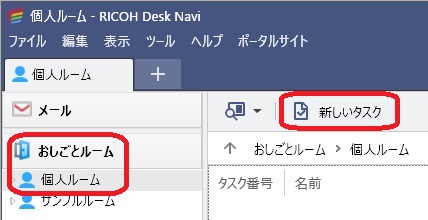
タスク作成画面が開きます。
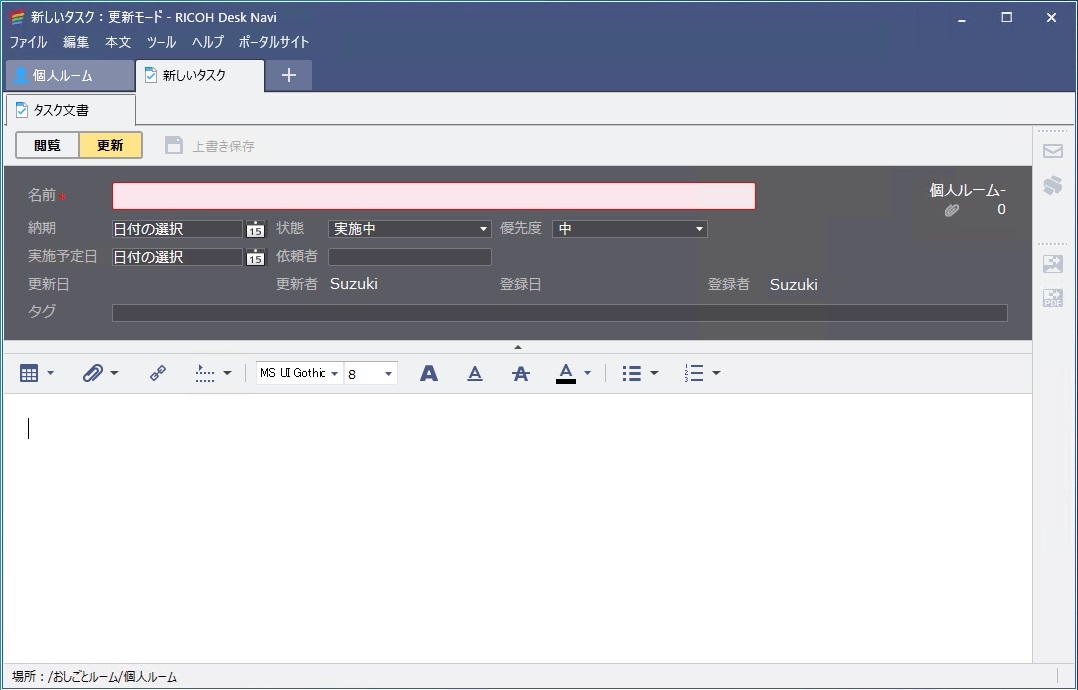
タスクでは、タスクの名前、納期、進捗状態、優先度、実施予定日、依頼者を自由に設定できます。
設定した項目は、上部のグレーの帯の箇所でまとめて管理されます。
「A社案件の報告書を作成」をタスクにします。以下のように入力します。

タスクの管理項目について
効率的に仕事を進めるためには、納期の近いもの、優先度の高いものから先に処理していきます。
それが判断できるように「納期」、「優先度」を設定します。その上で、作業可能な時間と処理に要する工数を加味しながら「実施予定日」を設定しておきます。
実施予定日の順にタスクを処理すれば、仕事が遅延、停滞することなくタスクを完了することができます。
完了したタスクは「状態」を「実施中」から「完了」に変更します。タスクの状態はルームの直下に常時表示されていますので、「実施中」を選択すれば、処理が完了していないタスクだけ表示することができます。
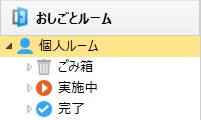
「閲覧」を押して閲覧モードに切り替えます。
以下の画面がでますので上書き保存します。

✕を押してタブを閉じます。
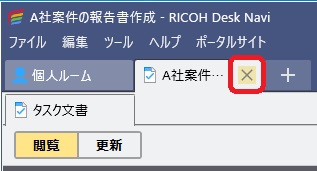
Copyright RICOH JAPAN Corporation All Rights Reserved.

